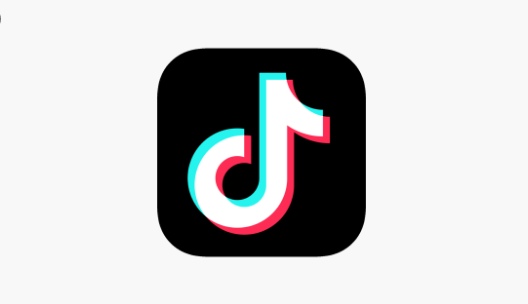Odin を使用してファームウェアをインストール / フラッシュする方法
Odin を使用してファームウェアをフラッシュするのは非常に簡単ですが、Odin 画面で選択したオプションとフラッシュするファイルには非常に注意する必要があります。不注意があると、ブロックされたデバイスにつながる可能性があります。初めて Odin を使用してファームウェアをフラッシュする場合は、焦らず、各ステップを非常に注意深く実行することをお勧めします。
また読む: Odinを使用してTWRPリカバリをインストールする方法
指示
- Odin 3.10.7 .zip ファイルを解凍して実行/開く Odin3 v3.10.7.exe PC 上で抽出されたファイルからファイルを作成します。
- (該当する場合) OEM がロックを解除できるようにします。
- 設定 電話について に移動し、ビルド番号を7回タップして有効にします 開発者向けオプション 。
- メインの設定画面に戻り、一番下までスクロールして選択します 開発者向けオプション そこから。
- [開発者向けオプション] で、次を探します。 OEM ロック解除を有効にする チェックボックス/トグルして、チェックするかオンにしてください。
- Samsung デバイスをダウンロード モードで起動します。
- 電話の電源を切ります。
- 警告画面が表示されるまで、ホーム + 電源 + 音量ダウン ボタンを数秒間押し続けます。
- 警告画面で音量アップを押して受け入れ、ダウンロードモードで起動します。
- デバイスがダウンロード モードになったら、USB ケーブルで PC に接続します。 PC の Odin ウィンドウで電話が検出され、Added!! が表示されます。メッセージ。
- ダウンロードした .zip ファームウェア ファイルを解凍して、 オーディン フラッシュ可能 .tar 中のファイル。
インストールフィギュア ファームウェアの .tar ファイルが既にある場合は、この手順をスキップしてください。 - クリックしてください AP Odin ウィンドウのタブを選択し、 .tar.md5 ダウンロードした FIRMWARE ファイル。
フィギュアセットフィギュア 注: 画面上の他のオプションを操作しないでください。 Samsung デバイスを接続し、PA タブで FIRMWARE ファイルを選択するだけで済みます。 - Odin の [スタート] ボタンをクリックし、プロセスが完了するまで待ちます。正常に終了すると、Odin 画面に合格メッセージが表示されます。
- Odin の点滅が完了すると、電話機は自動的に再起動します。その後、デバイスを切断できます。
それで全部です。このガイドがお役に立てば幸いです。このガイドに追加したい追加事項がある場合は、以下のコメントでお知らせください。